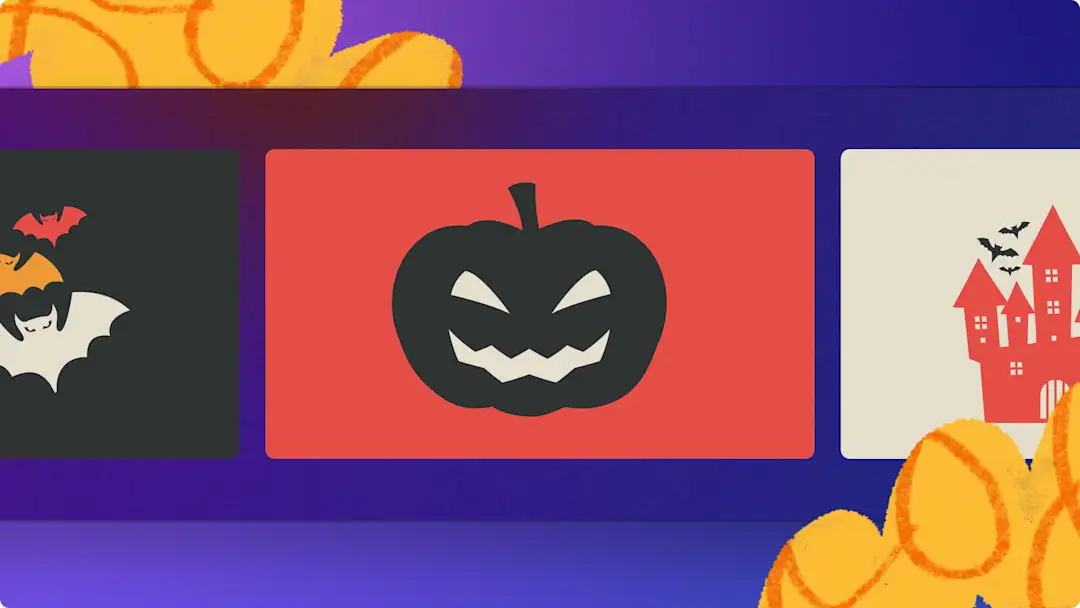Увага! Ці відомості стосуються особистих облікових записів Clipchamp.Якщо вам потрібна інформація про робочі облікові записи Clipchamp, перейдіть за цим посиланням.
Створіть унікальне відеозапрошення на Гелловін для друзів, членів сім’ї або колег, щоб разом насолодитися переглядом фільмів жахів або позмагатись у вирізанні гарбуза.
Легко поєднуйте химерні фонові відео для Гелловіну з наклейками у вигляді скелетів, анімованим текстом, що світиться, і моторошними звуками, щоб створити ідеальне відеозапрошення, яке можна опублікувати в соцмережах.
Дізнайтеся, як створювати онлайн-запрошення на Гелловін із нуля, або скористайтеся безкоштовним шаблоном відео у редакторі Clipchamp.
Елементи хорошого відеозапрошення
Моторошна фонова музика
Задайте тон свого запрошення на Гелловін, додавши у відео страшну музику та звукові ефекти.Знайдіть енергійні джингли на Хелловін або атмосферну лоу-фай музику у величезній колекції безкоштовних композицій.
Страхітливі переходи між сценами
Додайте загадковості у відеозапрошення за допомогою переходів між сценами. Розмістіть між двома кліпами перехід, наприклад у стилі перешкод на ТБ, цифрового мерехтіння, чорнила, вогню, зникнення з чорним фоном і завад із проявом, щоб створити моторошну атмосферу Гелловіну.
Цікавий дикторський текст і озвучування
Удосконалюйте запрошення на Хелловін за допомогою зловісного озвучування з різними голосами та тонами, що підходять під ваш стиль. Укажіть відомості про подію або поділіться лячною історією, щоб ваше запрошення запам’яталося надовго.
Чітка тестова анімація з інформацією про подію
Виділіть відомості про вечірку у своєму запрошенні на Хелловін за допомогою анімованого тексту. Додайте загадкові заголовки, наприклад текст із ефектом завад, у відеозапрошення на Гелловін, щоб підтримати тематику та створити спеціальні можливості.
Створення відеозапрошення на Хелловін
Крок 1. Імпортуйте відео або виберіть стокові матеріали
Для імпорту власних відео натисніть на вкладці "Ваші медіа" на панелі інструментів кнопку "Імпорт мультимедіа", щоб переглянути файли на комп’ютері, або підключіться до OneDrive.
Ви також можете скористатися безкоштовними стоковими медіафайлами, які ідеально підійдуть для фону. Відкрийте вкладку "Бібліотека вмісту" на панелі інструментів, натисніть стрілку розкривного списку візуальних елементів і виберіть відео або фони.Ви також можете переглянути різні стокові категорії за допомогою панелі пошуку.
Потім перетягніть кожне відео для Хелловіну з вкладки "Ваші медіа" на часову шкалу.
Крок 2. Додайте анімовані текст і заголовки
Відкрийте вкладку "Текст" на панелі інструментів і перегляньте заголовки.Радимо використовувати зрозумілі заголовки, наприклад звичайний текст, для запрошення на вечірку.Ви також можете використовувати ефекти завад, диму або тексту друкарської машини, щоб створити відповідну для Хелловіна атмосферу.Перетягніть заголовок на часову шкалу над відео. Відредагуйте текст, використовуючи вкладку "Текст" на панелі властивостей.Щоб дізнатися більше, перегляньте довідкову статтю.
Крок 3.Додайте безкоштовну музику для Хелловіна
Відкрийте вкладку "Бібліотека вмісту" на панелі інструментів і перегляньте варіанти безкоштовної музики, натискаючи стрілку розкривного списку.Використовуйте панель пошуку, щоб переглядати бібліотеку за ключовими словами, як-от «Хелловін», «сум», «лоу-фай» тощо. Натисніть кнопку відтворення, щоб попередньо прослухати звукові доріжки, а потім перетягніть пісню на часову шкалу під медіафайлами. Ви можете змінити гучність аудіо за допомогою вкладки "Аудіо" на панелі властивостей.
Крок 4. Додайте моторошні наклейки та GIF-зображення
Відкрийте вкладку "Бібліотека вмісту" на панелі інструментів і натисніть стрілку розкривного списку візуальних елементів, щоб переглянути категорії, як-от наклейки, фігури, накладання та GIPHY.Перетягніть накладання до Хелловіна на часову шкалу над відео.
Крок 5. Попередньо перегляньте та збережіть відеозапрошення на Хелловін
Перш ніж зберігати нове відеозапрошення, попередньо перегляньте його, натиснувши кнопку відтворення. Якщо все гаразд, натисніть кнопку "Експорт" і виберіть роздільну здатність. Радимо зберігати всі відео з роздільною здатністю 1080p для найкращої якості.Передплатники можуть зберігати відео в роздільній здатності 4K.
Перевірте остаточну версію запрошення на Гелловін.
Щоб отримати додаткову довідку, перегляньте наш YouTube-посібник.
Перегляньте інший вміст на тему Гелловіну в Clipchamp. Створіть фон для Zoom на тему Гелловіну або покращте свої тематичні відео за допомогою ефектів зображення в зображенні та розділеного екрана. Якщо ви хочете пришвидшити редагування відео, почніть із готового шаблону відео.
Щоб почати, спробуйте безкоштовну версію Clipchamp або завантажте програму Clipchamp для Windows.